Summax - Flyt af bilag fra ét regnskab til et andet
Flyt af bilag fra ét regnskab til et andet
Sidst opdateret:
Flyt af bilag fra et regnskab til et andet, hvis en kunde ikke har mulighed for at downloade
1. Tilgå Summax på den kunde, der skal udlæses bilag fra.
2. Tilgå DLBR e-arkiv
3. Klik, hvor den røde pil viser, og du får markeret alle bilagene der vises på siden (der kan vises op til 100 pr. side, dette ændres nederst og kan ses i bunden af billedet).
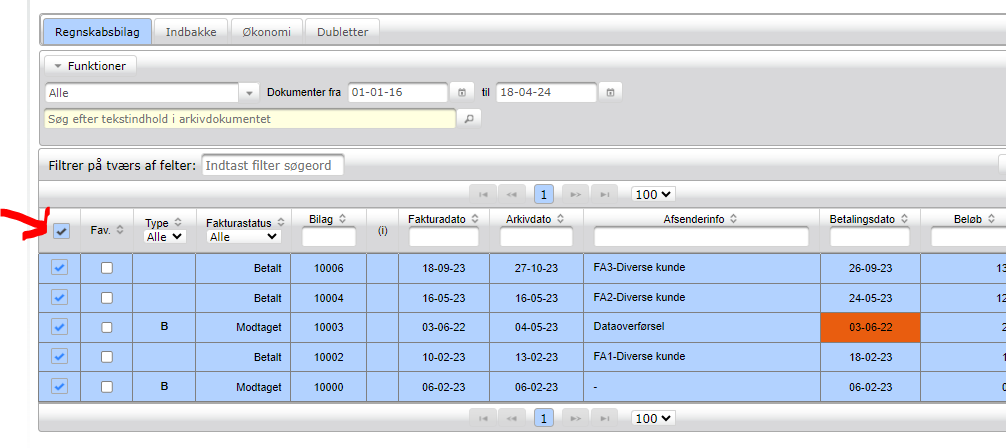
4. Klik nu på ”Funktioner” og vælg ”Gem på PC”
5. For overblikkets skyld, kan det være en idé at hente bilagene ned med bilagsnumrene som filnavn:
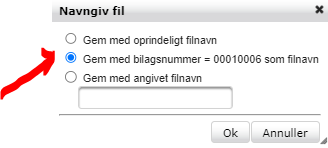
6. En ZIP-fil downloades.
7. Denne ZIP-fil skal ”udpakkes”. Altså at filerne inde i ZIP-filen skal lægges ud i en anden mappe/skrivebordet eller lignende.
8. Tilgå nu Summax på den kunde, der nu skal indlæses bilag på.
9. Tilgå DLBR e-arkiv
10. Tilgå mappen ”Økonomi”
11. Vælg nu ”Upload filer” (se rød pil). Find via ”stifinder” alle bilagene, og upload dem.

Hvis du vil flytte mere end et bilag ad gangen, skal det gøres via ”Drag & drop”. Tilgå stifinderen, uden at vælge ”Upload filer”. Find dine bilag. Du kan markere flere bilag ad gangen til upload ved at holde ”CTRL” nede samtidig med, at du klikker med musen på bilagene enkeltvist. Hvis der er mange bilag, kan man med fordel også markere øverste bilag, holde ”CTRL” + ”SHIFT” nede samtidig, og klikke på nederste bilag. Bilagene kan nu flyttes ved at flytte dem over i den firkantede boks, hvor der står ”upload”. Man SKAL slippe filerne i den firkantede boks, da de ellers blot vil blive åbnet, og ikke uploadet.
12. Når bilagene er uploaded vil de nu fremgå under mappen ”Økonomi”
13. Man kan herefter lægge bilagene over i ”Regnskabsbilag”.
14. Se nr. 3
15. Når alle er markeret vælger du igen ”Funktioner”. Herefter vælges ”Redigér”
16. Vælg nu den mappe, der ønskes flyttet til som fx ”Regnskabsbilag”. Vælg ”Gem og luk”
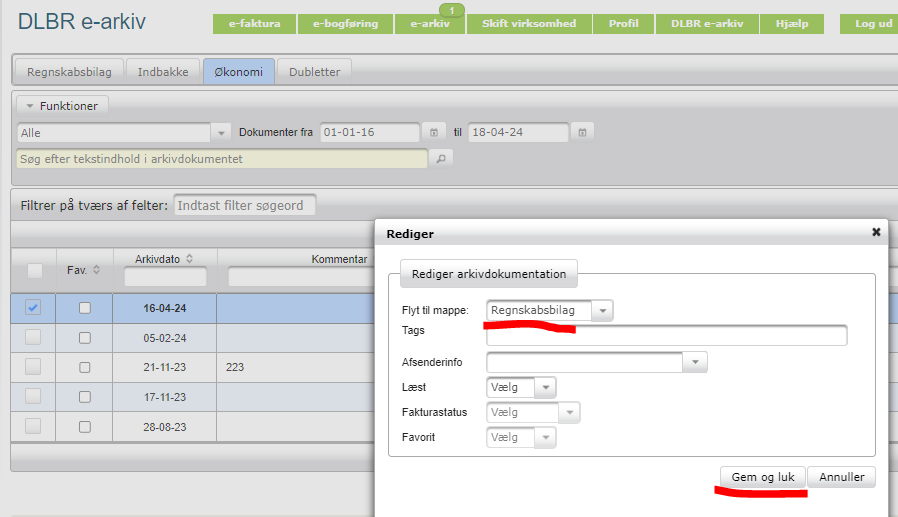
17. Bilagene findes nu i ”Regnskabsbilag”.